您的位置:首页 > 谷歌浏览器下载安装失败是否与注册表冲突有关
谷歌浏览器下载安装失败是否与注册表冲突有关
文章来源:Chrome浏览器官网
时间:2025-08-05
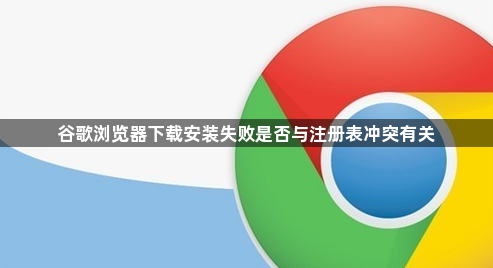
1. 检查注册表残留项
- 按`Win+R`键打开运行窗口,输入`regedit`并回车,进入注册表编辑器。
- 依次展开`HKEY_LOCAL_MACHINE\SOFTWARE\Google`和`HKEY_CURRENT_USER\Software\Google`文件夹,删除所有与谷歌浏览器相关的条目。若不确定位置,可按`Ctrl+F`搜索关键词“Google”并清除相关项。
2. 清理系统残留文件
- 检查系统盘(如C盘)下的`Program Files`、`Program Files (x86)`和`Users`文件夹,删除残留的谷歌浏览器安装文件及用户配置文件。
- 使用系统自带的“磁盘清理”工具或第三方软件(如CCleaner)清理临时文件和缓存,避免文件冲突。
3. 检查系统服务与进程
- 按`Win+R`键输入`services.msc`,查找以“Google”开头的服务(如Google Update),右击选择“停止”并删除相关服务。
- 打开任务管理器,终止所有与谷歌浏览器相关的进程(如`chrome.exe`或`setup.exe`),确保安装程序能正常启动。
4. 验证安装包完整性与权限
- 重新从谷歌官网下载最新版本的安装包,避免因文件损坏导致安装失败。
- 右键点击安装程序,选择“以管理员身份运行”,确保安装过程有足够权限修改系统文件和注册表。
5. 关闭安全软件与防火墙
- 暂时禁用杀毒软件、防火墙或代理服务器,防止其拦截安装进程。可右击任务栏中的安全软件图标,选择“退出”或“关闭防护”。
- 若网络中存在代理设置,需调整为“自动检测”或直接关闭,避免影响下载和安装。
通过以上步骤,可系统性排查谷歌浏览器安装失败是否与注册表冲突相关。若问题仍存在,建议检查系统更新或联系谷歌官方支持获取进一步帮助。
